Manapság a HTTPS kulcsfontosságú a webhelyek tárolásakor. Ennek hiányában a felhasználók nagyon személyes adatokat szivároghatnak az Ön webhelyéről a világba. Ennek megoldására számos Linux-webmester vállalta a LetsEncrypt eszközök használatát, mivel ezek megkönnyítik a tanúsítvány előállítását. Ugyanakkor, olyan egyszerű, mint a LetsEncrpyt, ha Nginx-en vagy Linux-on az Apache-t engedélyezni szeretné, ez még mindig kicsit fárasztó munka. Szerencsére van egy jobb út. Bemutatjuk a Caddy webszervert. A webszerver alapértelmezés szerint engedélyezte a HTTPS-t. Ha beteg vagy az SSL-igazolásokkal való bajba, a Caddy lehet, amire szüksége van.
A Caddy telepítése
A Caddy webszerver telepítése nagyon jól működikugyanaz, függetlenül attól, hogy milyen szerver operációs rendszert használ. A Caddy telepítésének oly egyszerű oka az, hogy a fejlesztő úgy döntött, hogy letölt egy letölthető Bash szkriptet a szoftver telepítéséhez, ahelyett, hogy harmadik féltől származó szoftveralkalmazásokat hozzáadna vagy bináris fájlokon keresztül telepít.
Ebben az oktatóanyagban az Ubuntu szervert fogjuk használni, bár a Caddy webszerver futtatása a legtöbb más Linux operációs rendszer operációs rendszerén, még az asztali számítógépeken is, tökéletesen működni fog. A kezdéshez győződjön meg arról, hogy rendelkezik a Curl alkalmazás a Linux PC-jén. Ha nem, nyisson meg egy terminált, és keresse meg a csomagkezelőt a „curl” szempontjából, és telepítse.
Megjegyzés: futtatásával határozza meg, hogy van-e már göndör curl a terminálon. Ha a „súgó” párbeszédpanel jelenik meg a programhoz, akkor megvan Curl a Linux gépeden.

curl https://getcaddy.com | bash -s personal
A Caddy webszerver szabadon használható személyes használatra, de ezt meg kell határoznia. A Caddy használatát tervezi vállalati környezetben? Futtassa a telepítési parancsot a következővel:
curl https://getcaddy.com | bash -s commercial
A Curl futtatása a Bash-on keresztül továbbítja és automatikusan elindítja a telepítési folyamatot. A Caddy telepítőjének időbe telik a webkiszolgáló bináris letöltésére és behelyezésére / Usr / local / bin / Könyvtár. Ha a telepítés sikeres, akkor a következő üzenet jelenik meg: „Sikeresen telepítve”.
Ezen a ponton módosítania kell a Caddy bináris fájlt. Futtassa a következő parancsot a terminálon, a gombbal sudo jogosultságokat.
sudo setcap cap_net_bind_service=+ep /usr/local/bin/caddy
Caddy konfigurálása
A Caddy telepítve van a kiszolgálóra. A folyamat következő lépése a könyvtárstruktúra konfigurálása. Kezdje azzal, hogy megkap egy gyökér terminált. Ezzel sokkal gyorsabbá válik a mappák módosítása a fájlrendszerben, mivel nem kell beírnia sudo minden parancshoz, majd egy jelszóval.
A legtöbb rendszeren a felhasználók közvetlenül bejelentkezhetnek a gyökérfiókba a következőkkel:
su
Ubuntu szerveren azonban a Root-fiók biztonsági okokból zárolva van. Ennek megkerüléséhez szerezzen be egy gyökérhéjat a sudo.
sudo -s
Most, hogy megvan a root hozzáférés, hozzuk létre a szükséges könyvtárakat a Caddy szerver megfelelő működéséhez.
mkdir /etc/caddy mkdir /etc/ssl/caddy
Megjegyzés: Ha a szervernek már van egy / Var / www / könyvtárat, hagyja ki ezt az utoljára mkdir parancs.
mkdir /var/www
Ezután hozzon létre egy új „Caddyfile” fájlt / Etc / Caddy /.
touch /etc/caddy/Caddyfile
Használni a chmod paranccsal frissítse a Caddy almappa engedélyét a / Etc / ssl /.
chmod 0770 /etc/ssl/caddy
Végül, chown a / Var / www / Könyvtár:
chown www-data: /var/www
Caddy rendszerezett fájl
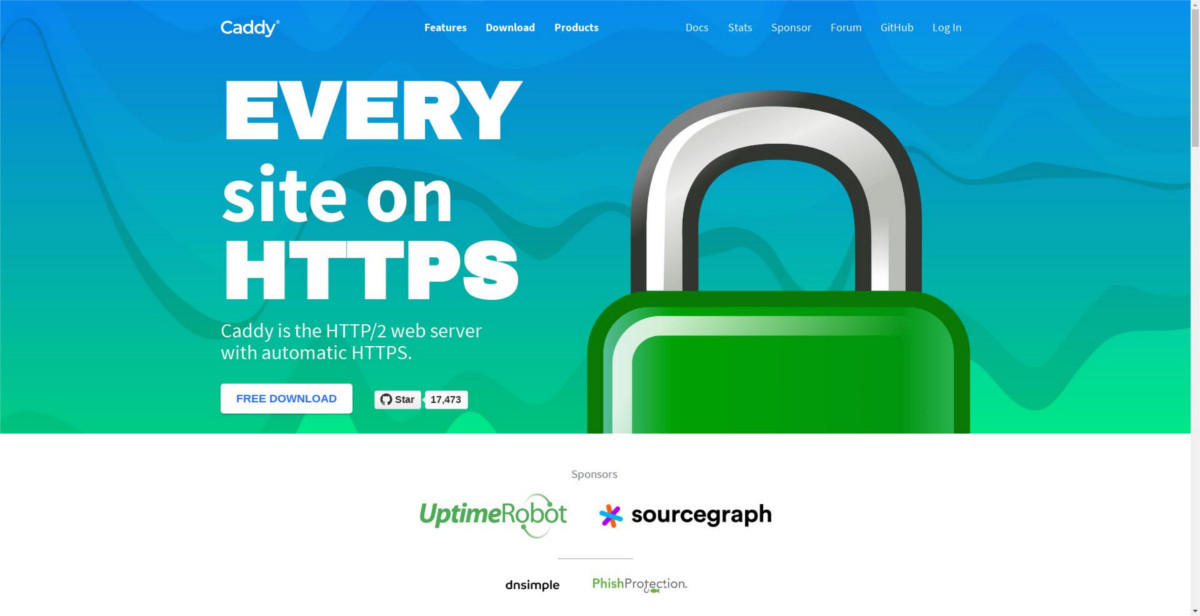
A legtöbb szerver, különösen az Ubuntu szerver, megnehezíti a munkáta systemd init rendszer használata. Mivel azonban a webkiszolgáló a Bash parancsfájl segítségével telepít, a rendszerre telepített fájl nincs jelen. Ehelyett el kell készítenünk a sajátját. Használja a érintés parancs új, üres szolgáltatási fájl létrehozásához.
touch /lib/systemd/system/caddy.service
Nyisd ki az új caddy.service írja be és illessze be a következő kódot:
[Unit]
Description=Caddy HTTP/2 web server
Documentation=https://caddyserver.com/docs
After=network-online.target
Wants=network-online.target
[Service]
Restart=on-failure
StartLimitInterval=86400
StartLimitBurst=5
User=www-data
Group=www-data
; Letsencrypt-issued certificates will be written to this directory.
Environment=CADDYPATH=/etc/ssl/caddy
ExecStart=/usr/local/bin/caddy -log stdout -agree=true -conf=/etc/caddy/Caddyfile -root=/var/tmp
ExecReload=/bin/kill -USR1 $MAINPID
LimitNOFILE=1048576
LimitNPROC=64
PrivateTmp=true
PrivateDevices=true
ProtectHome=true
ProtectSystem=full
ReadWriteDirectories=/etc/ssl/caddy
; The following additional security directives only work with systemd v229 or later.
; They further retrict privileges that can be gained by caddy. Uncomment if you like.
; Note that you may have to add capabilities required by any plugins in use.
;CapabilityBoundingSet=CAP_NET_BIND_SERVICE
;AmbientCapabilities=CAP_NET_BIND_SERVICE
;NoNewPrivileges=true
[Install]
WantedBy=multi-user.target
Sok a kód caddy.service fájl, tehát mindent megtesz annak biztosítása érdekében, hogy minden ott legyen. Ha biztos benne, mentse el a változtatásokat a Ctrl + X billentyűzet kombináció. Lépjen ki a szerkesztőből a gombbal Ctrl + X.
systemctl enable caddy.service systemctl start caddy.service
A systemd beállítása után mindennek készen kell állnia a futásra.
Domainek beállítása
A Caddy-hez, mint bármely más webszerverhez, használatához egy kicsit be kell állítania. Kezdje egy domain mappa létrehozásával:
Megjegyzés: feltétlenül nevezze át a „test-domain.org” nevet a domainjével.
mkdir -p /var/www/test-domain.org/
Ezután szerkessze a fájlt Caddyfile korábban hoztunk létre.
nano /etc/caddy/Caddyfile
Illessze be a következő kódot az új domain aktiválásához:
my-domain.com {
root /var/www/test-domain.org
}
Indítsa újra a Caddy systemd szolgáltatást a módosítások mentéséhez. Amikor a szolgáltatás befejezi az újraindítást, a Caddy készen áll a használatra a szerveren.
systemctl restart caddy.service</ P>













Hozzászólások